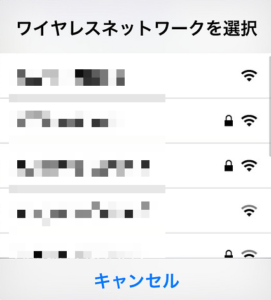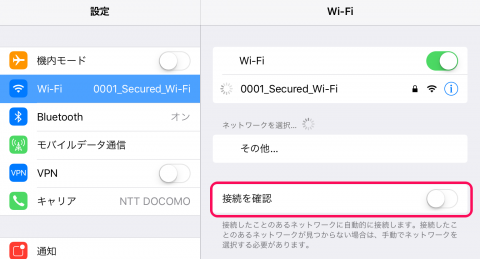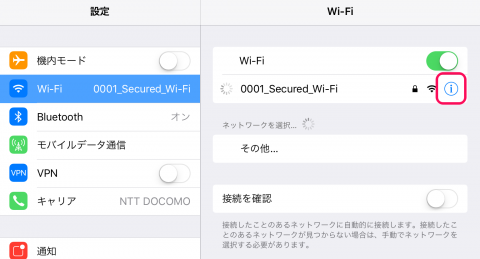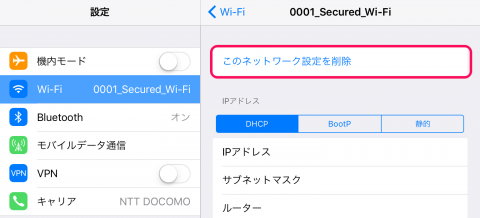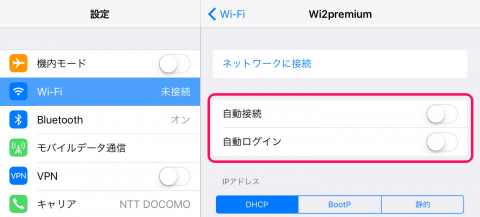iPhone、iPadのおすすめWi-Fi(無線LAN)設定をまとめてみます。
画面はiPadですが、iPhoneでも同じです。また、OSバージョンは9.2なので、他のバージョンでは少し表記が違う可能性があります。
最終的に目指すところは「なんの操作もなしに、家ではWi-Fi、外ではLTEでネットに接続」です。
Wi-Fi設定の「接続を確認」をOFFにする
Wi-FiをONにしていると時々出てくるこの画面。ウザくないですか?
これはiPhone/iPadが街なかのWi-Fiスポットを見つけてきて、「どれに接続する?」と聞いてきた時に表示されます。
ありがたい時もありますが、公衆無線LANに接続してもスポットとの距離が遠かったり、多くの人が使っていたりでロクに速度も出ず、LTEの方がいい場合のほうが多いです。なので、この問いかけは必要ありません。
これを出さないようにするには以下の操作をします。
- ホーム画面で「設定」のアイコンをタップ
- 「Wi-Fi」をタップ
- Wi-FiをONにすると一番下に表示される「接続を確認」をOFFにする
これでこの画面は表示されなくなります。
「このネットワーク設定を削除」する
しかし「接続の設定」をOFFにするとある問題が。
それは過去に接続したことがあるWi-Fiスポットに勝手につなぎに行ってしまうことです。勝手につなぎに行くのを防ぐための「接続の確認」だったわけで、それをOFFにすればまあ勝手に行きますよね。
勝手に接続に行くのを防ぐためには以下の操作をします。
これで過去に接続した時に端末に記録した接続情報が消えますので、勝手に繋ぎに行くことはありません。普段利用する家などのWi-Fiの情報は削除しなくてよいです。
なお、公衆無線LANの場合、iマークをタップして詳細画面に行くと「自動接続」「自動ログイン」という設定がある場合もありますので、こちらもOFFにしておきましょう。
以上の設定をするだけで、外で勝手にWi-Fiに接続に行くことがなくなりますよ。